วิธีดำเนินการถ่ายโอน WhatsApp ระหว่าง Android และ iPhone
เผยแพร่แล้ว: 2023-09-14การซื้อโทรศัพท์ใหม่ถือเป็นความสุขสำหรับผู้ใช้เสมอ อย่างไรก็ตาม กระบวนการถ่ายโอนข้อมูลที่มีความต้องการสูงสามารถเปลี่ยนความสุขนั้นให้กลายเป็นความสิ้นหวังได้ในไม่ช้า การถ่ายโอนข้อมูลสามารถพิสูจน์ได้ยากโดยเฉพาะเมื่อมีแพลตฟอร์มที่แตกต่างกัน เช่น การย้ายข้อมูลจาก Android ไปยัง iPhone เมื่อมีแอปอย่าง WhatsApp เข้ามาเกี่ยวข้อง การเปลี่ยนแปลงการแชทและข้อมูลอื่นๆ ที่สำคัญก็มีความสำคัญเช่นกัน
โชคดีที่มีวิธีการมากมายที่คุณสามารถลองทำเพื่อทำให้ข้อมูลข้ามแพลตฟอร์มง่ายขึ้นสำหรับคุณ ในคำแนะนำต่อไปนี้ คุณสามารถเรียนรู้เกี่ยวกับวิธีการที่มีประสิทธิภาพในการช่วยคุณถ่ายโอนข้อมูล WhatsApp จาก Android ไปยัง iPhone 15 หรือรุ่นอื่น ๆ ค้นพบคุณสมบัติดั้งเดิมของ Apple สำหรับการถ่ายโอน Android เป็น iOS พร้อมด้วยเครื่องมือของบริษัทอื่น Wondershare MobileTrans เพื่อช่วยทำให้กระบวนการง่ายขึ้น
ส่วนที่ 1: คุณสามารถถ่ายโอน WhatsApp จาก Android ไปยัง iPhone โดยใช้ Google Drive ได้โดยตรงหรือไม่
คุณกำลังพิจารณาใช้ Google Drive สำหรับการถ่ายโอน WhatsApp ระหว่าง Android และ iPhone หรือไม่? ขออภัย ไม่สามารถทำได้เนื่องจากเหตุผลทางเทคนิคหลายประการ สำหรับผู้เริ่มต้น WhatsApp สำหรับ Android และ WhatsApp สำหรับ iOS ได้รับการพัฒนาสำหรับระบบปฏิบัติการสองระบบที่แตกต่างกัน แพลตฟอร์มเหล่านี้มีความแตกต่างกันอย่างมากในกลไกการจัดเก็บข้อมูลและโปรโตคอลความปลอดภัย
นอกจากนี้ทั้งสองแพลตฟอร์มยังใช้บริการจัดเก็บข้อมูลบนคลาวด์ที่แตกต่างกัน โดยทั่วไปข้อมูล Android จะได้รับการสำรองข้อมูลบน Google Drive ในขณะที่ iPhone ใช้ iCloud สำหรับการสำรองข้อมูล WhatsApp ข้อจำกัดอื่นๆ หลายประการทำให้ไม่สามารถถ่ายโอน Google Drive โดยตรงระหว่าง Android และ iPhone ข้อมูล WhatsApp ได้รับการเข้ารหัสโดยใช้คีย์ความปลอดภัย ซึ่งเป็นลักษณะเฉพาะของอุปกรณ์แต่ละเครื่อง
ต่างจาก Android ตรงที่ข้อจำกัดด้านความปลอดภัยอื่นๆ ป้องกันไม่ให้ iOS อนุญาตให้เข้าถึงไฟล์ระบบและข้อมูลจากแอพภายนอกได้โดยตรง เนื่องจากข้อจำกัดทางเทคนิคเหล่านี้ WhatsApp จึงไม่มีวิธีการถ่ายโอนข้อมูล WhatsApp จาก Google Drive ไปยัง iPhone โดยตรง
หากต้องการถ่ายโอนข้อมูล WhatsApp ระหว่าง Android และ iPhone คุณจะต้องใช้เครื่องมือหรือบริการของบุคคลที่สามที่สามารถเชื่อมช่องว่างระหว่างทั้งสองแพลตฟอร์มได้ อ่านต่อเพื่อค้นหาเครื่องมือยอดนิยมที่สามารถช่วยเรื่องนี้ได้
ส่วนที่ 2: วิธีที่เป็นไปได้ในการถ่ายโอน WhatsApp ระหว่าง Android และ iPhone คืออะไร
มีหลายวิธีในการถ่ายโอน WhatsApp จาก Android ไปยัง iPhone 15 อย่างไรก็ตาม จำเป็นต้องมองหาโซลูชันที่เชื่อถือได้ซึ่งสามารถรับประกันความปลอดภัยของข้อมูลได้ ด้านล่างนี้คือสองตัวเลือกแรกที่คุณสามารถใช้เพื่อจุดประสงค์นี้:
วิธีที่ 1: ย้ายไปที่ iOS
การย้ายไปยัง iOS เป็นโซลูชันอย่างเป็นทางการของ Apple สำหรับการถ่ายโอนข้อมูลข้ามแพลตฟอร์ม แอพที่น่าเชื่อถือนี้ช่วยให้ผู้ใช้ถ่ายโอนข้อมูลจาก Android ไปยัง iPhone ได้อย่างรวดเร็ว เครื่องมือนี้ใช้งานได้กับ Android 5 ขึ้นไปและ iOS 15.5 ขึ้นไป คุณต้องติดตั้ง WhatsApp เวอร์ชัน 2.22.7.74 ขึ้นไปบน Android และ WhatsApp iOS เวอร์ชัน 2.22.10.70 ขึ้นไป
แอปจะทำงานเมื่อคุณใช้หมายเลข WhatsApp เดียวกันบนอุปกรณ์ทั้งสองเครื่อง คุณจะต้องเชื่อมต่ออุปกรณ์ทั้งสองเข้ากับเครือข่าย Wi-Fi เดียวกันและแหล่งจ่ายไฟ แอพ Move to iOS ยังต้องใช้ iPhone ใหม่หรือรีเซ็ตเป็นการตั้งค่าจากโรงงาน
เมื่อคุณปฏิบัติตามข้อกำหนดที่กล่าวมาข้างต้นแล้ว คุณสามารถทำตามขั้นตอนด้านล่างเพื่อ ย้าย WhatsApp จาก Android ไปยัง iPhone :
ขั้นตอนที่ 1: หากคุณใช้ iPhone ใหม่ ให้เริ่มต้นใช้งานโดยใช้คำแนะนำบนหน้าจอเพื่อเข้าถึงหน้าจอ "แอพและข้อมูล" หากคุณใช้ iPhone เครื่องเก่า ให้รีเซ็ตเป็นค่าเริ่มต้นจากโรงงาน จากนั้นเลือก "ย้ายข้อมูลจาก Android" จากรายการแล้วกด "ดำเนินการต่อ" คุณจะได้รับรหัสเพื่อเข้าถึงแอพ Move to iOS บนอุปกรณ์ Android ของคุณ
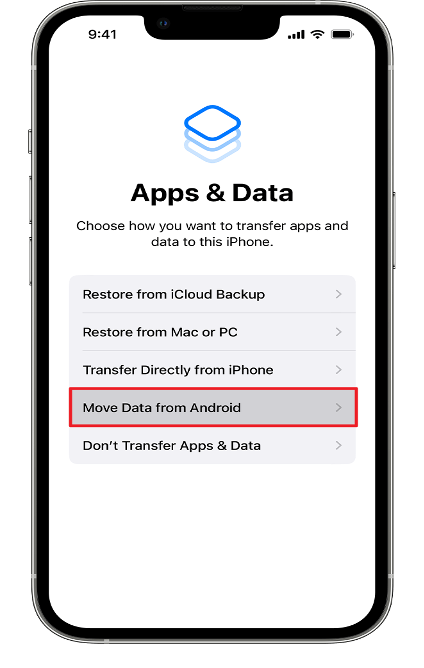
ขั้นตอนที่ 2: ติดตั้งแอป Move to iOS บน Android ของคุณแล้วเปิดใช้งาน ในหน้าจอดำเนินการต่อให้กด "ดำเนินการต่อ" จากนั้นพิมพ์รหัสที่ได้รับก่อนหน้านี้บน iPhone หลังจากสร้างการเชื่อมต่อสำเร็จระหว่างอุปกรณ์ทั้งสองแล้ว ให้ค้นหาตัวเลือก "ถ่ายโอนข้อมูล" ในแอป เลือก "WhatsApp" จากรายการ จากนั้นแตะ "ดำเนินการต่อ"
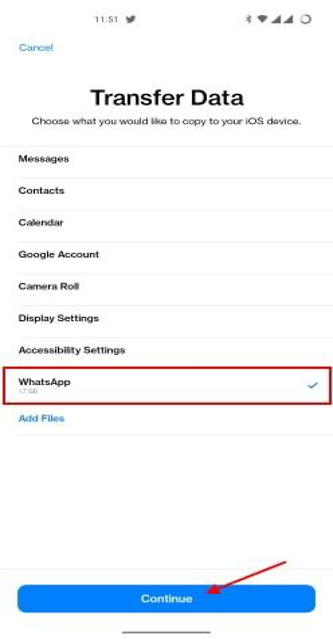
ขั้นตอนที่ 3: จากนั้นคุณจะถูกเปลี่ยนเส้นทางไปยังแอป WhatsApp โดยมีตัวเลือก "ย้ายแชทไปยัง iOS" ที่ปรากฏบนหน้าจอ แตะ “Start” และรอจนกว่าข้อมูลจะพร้อมสำหรับการถ่ายโอน เมื่อเสร็จแล้ว คลิก “ถัดไป” เพื่อเริ่มการถ่ายโอน
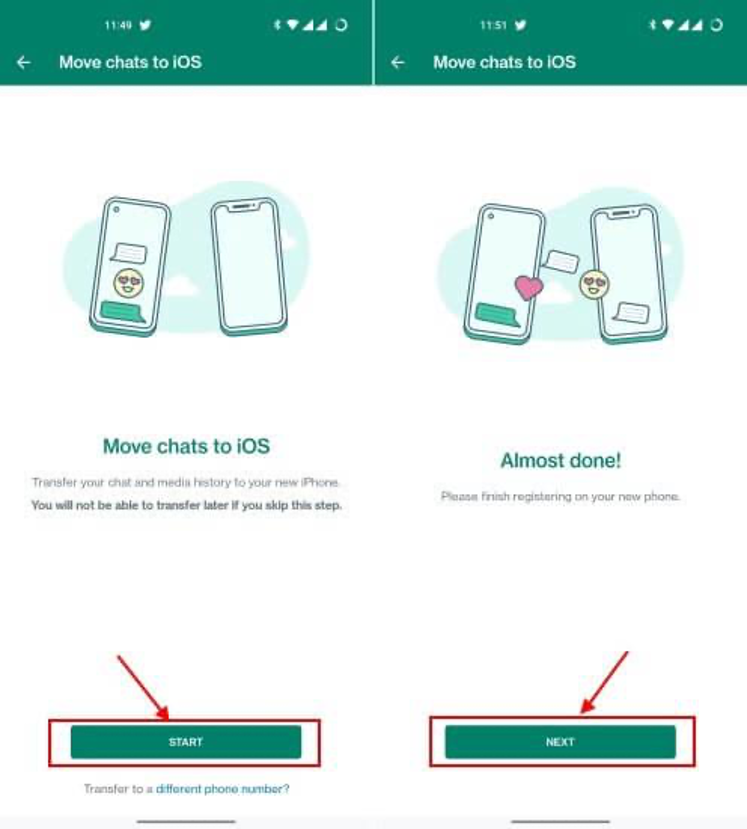
ขั้นตอนที่ 4: ตอนนี้ติดตั้งและเปิด WhatsApp บน iPhone ของคุณและเริ่มกำหนดค่าคุณสมบัติ "ย้ายแชทจาก Android" บนหน้าจอ กด "Start" และให้สิทธิ์ที่จำเป็น หลังจากได้รับข้อมูล WhatsApp แล้ว ให้แตะ "เสร็จสิ้น" เพื่อเสร็จสิ้นกระบวนการถ่ายโอน WhatsApp

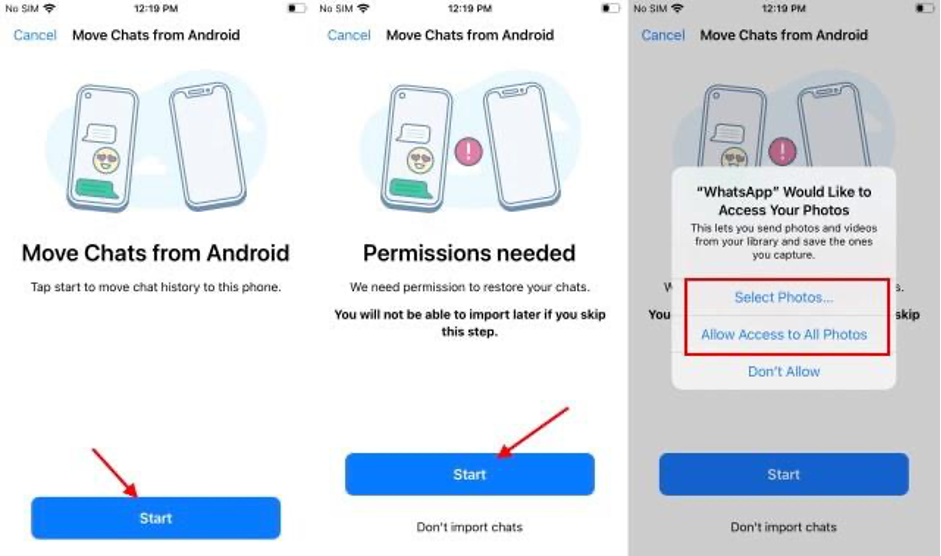
วิธีที่ 2: Wondershare MobileTrans
แม้ว่าการย้ายไปยัง iOS เป็นวิธีการถ่ายโอน WhatsApp ที่ปลอดภัย แต่ก็มีข้อจำกัด หากคุณต้องการทางเลือกที่ง่ายและรวดเร็ว คุณสามารถลองใช้เครื่องมือของบุคคลที่สาม เช่น MobileTrans
MobileTrans by Wondershare เป็นเครื่องมือถ่ายโอนข้อมูลที่มีชื่อเสียงสำหรับคอมพิวเตอร์ Windows และ Mac เครื่องมือ MobileTrans WhatsApp Transfer ช่วยให้ผู้ใช้สามารถย้ายข้อมูลข้ามแพลตฟอร์มต่างๆ ได้อย่างง่ายดาย ด้วยอินเทอร์เฟซที่ใช้งานง่ายและอุปกรณ์และไฟล์ที่รองรับอย่างกว้างขวาง MobileTrans เป็นหนึ่งในตัวเลือกที่ดีที่สุดเมื่อพูดถึงการถ่ายโอนข้อมูลที่มีประสิทธิภาพ
คุณสมบัติที่สำคัญของ MobileTrans
- การรองรับไฟล์ที่แข็งแกร่ง: MobileTrans ให้การสนับสนุนไฟล์ประเภทต่างๆ มากมาย คุณสามารถถ่ายโอนข้อความ ไฟล์มีเดีย สติ๊กเกอร์ อีโมจิ สถานที่ เอกสาร และข้อมูลอื่น ๆ ได้อย่างง่ายดาย
- การถ่ายโอนที่รวดเร็ว: MobileTrans ให้ความเร็วสูงอย่างน่าประทับใจเมื่อพูดถึงการถ่ายโอน WhatsApp เครื่องมือนี้ช่วยให้ถ่ายโอนข้อมูลได้เร็วกว่าถึงสามเท่าเมื่อเทียบกับการถ่ายโอน WhatsApp แบบไร้สาย
- กู้คืนข้อมูล WhatsApp ที่ถูกลบ: เครื่องมือนี้ช่วยให้ผู้ใช้สามารถกู้คืนข้อมูลที่ถูกลบบน WhatsApp ด้วยการคลิกง่ายๆ เพียงไม่กี่ครั้ง คุณสามารถเรียกแชทที่ถูกลบโดยไม่ตั้งใจบนโทรศัพท์ของคุณได้โดยใช้ MobileTrans
- ส่งออกข้อความ WhatsApp: MobileTrans ยังอนุญาตให้ผู้ใช้บันทึกการแชท WhatsApp เป็นไฟล์ PDF หรือ HTML วิธีนี้สามารถช่วยให้คุณเก็บไฟล์ส่งออกของข้อความที่คุณรักไว้เพื่อให้ดูได้ง่าย
วิธีการถ่ายโอน WhatsApp ระหว่าง Android และ iPhone โดยใช้ Wondershare MobileTrans
คุณสามารถใช้คำแนะนำทีละขั้นตอนต่อไปนี้เพื่อการถ่ายโอน WhatsApp ที่มีประสิทธิภาพจาก Android ไปยัง iPhone หรือกลับกันโดยใช้ Wondershare MobileTrans:
ขั้นตอนที่ 1: เปิด MobileTrans WhatsApp Transfer
เพื่อเริ่มกระบวนการ ติดตั้ง MobileTrans โดย Wondershare บนคอมพิวเตอร์ของคุณ เปิดเครื่องมือและเลือกแท็บ “WhatsApp Transfer” จากตัวเลือกที่มี ไปที่โมดูล “โอน WhatsApp” และเลือก “โอนข้อความ WhatsApp”
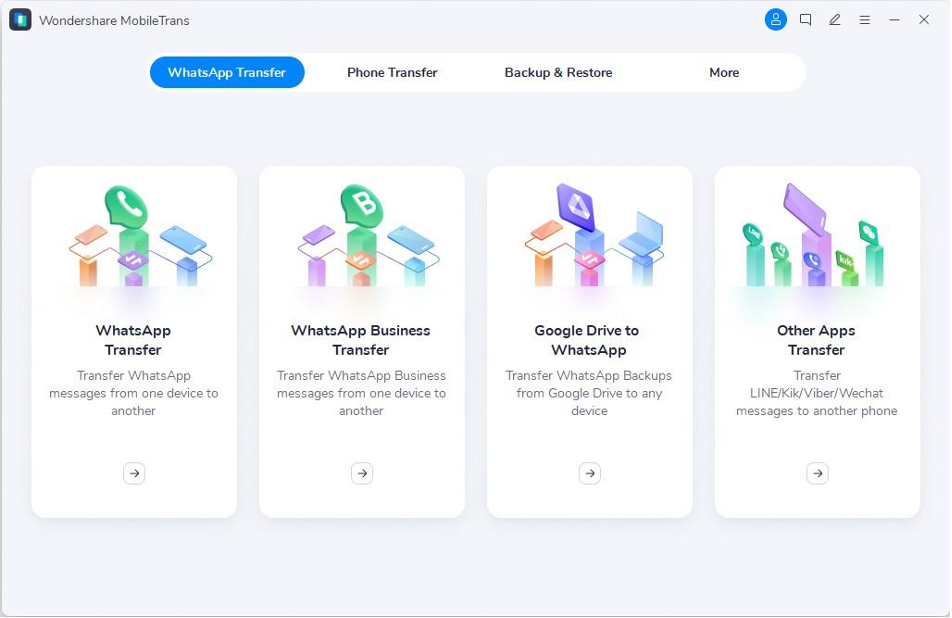
ขั้นตอนที่ 2: เชื่อมต่อ Android และ iPhone ของคุณ
ตอนนี้ ให้ใช้สาย USB-C ดั้งเดิมเพื่อเชื่อมต่อทั้งอุปกรณ์ Android และ iPhone เข้ากับคอมพิวเตอร์ของคุณ ซึ่งจะส่งผลให้มีการตรวจจับและโหลดข้อมูล WhatsApp บน MobileTrans โดยอัตโนมัติ
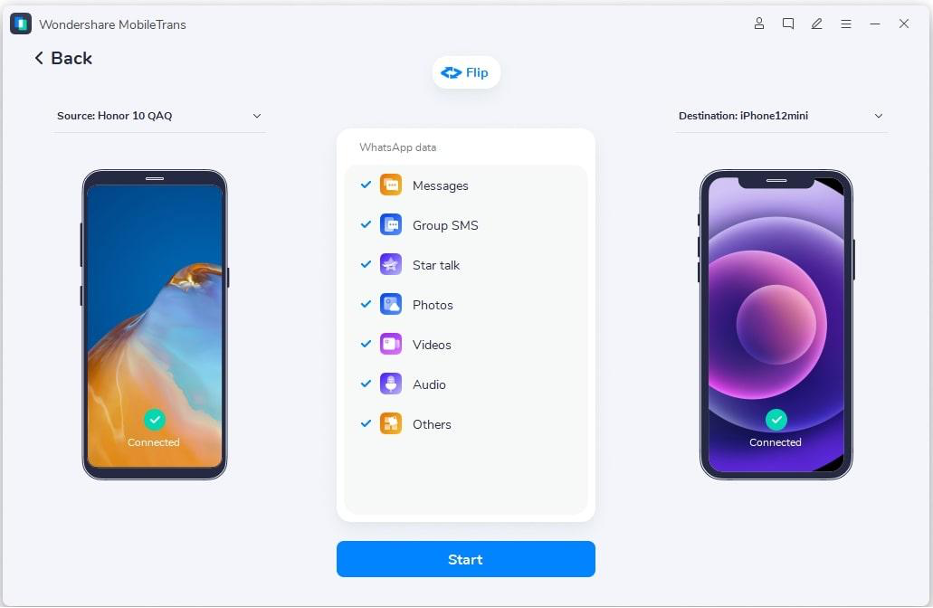
ขั้นตอนที่ 3: ย้ายข้อมูล WhatsApp ไปยัง iPhone
ตอนนี้คุณจะเห็นอุปกรณ์ของคุณบนหน้าจอ คุณสามารถพลิกโทรศัพท์ต้นทางและปลายทางได้หากคำสั่งซื้อไม่ถูกต้อง จากนั้นกดปุ่ม "Start" เพื่อเริ่มการถ่ายโอนข้อมูล WhatsApp เมื่อกระบวนการเสร็จสมบูรณ์ คุณจะสามารถเข้าถึงข้อความ WhatsApp และข้อมูลอื่น ๆ บนอุปกรณ์ปลายทางของคุณได้
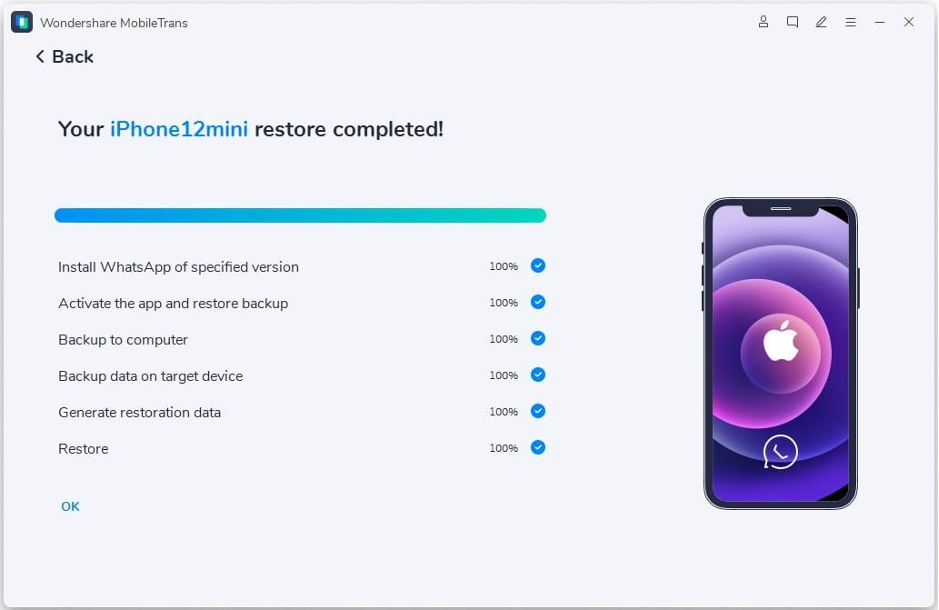
ส่วนที่ 3: การเปรียบเทียบโดยละเอียดระหว่างสองวิธีที่เป็นไปได้ในการถ่ายโอนข้อมูล WhatsApp
เครื่องมือการย้ายไปยัง iOS และ MobileTrans WhatsApp Transfer เป็นตัวเลือกที่ยอดเยี่ยมทั้งคู่ หากต้องการทราบข้อมูลเชิงลึกโดยละเอียดเพิ่มเติมเกี่ยวกับความสามารถและข้อจำกัด โปรดพิจารณาตารางเปรียบเทียบด้านล่าง:
| เมตริก | ย้ายไปที่ iOS | โมบายทรานส์ |
| ถ่ายโอน WhatsApp ไปยัง Android | เลขที่ | ใช่ |
| รวมข้อความ WhatsApp | เลขที่ | ใช่ |
| กู้คืนข้อมูลที่ถูกลบ (Android) | เลขที่ | ใช่ |
| ไม่จำเป็นต้องรีเซ็ตเป็นค่าจากโรงงาน | เลขที่ | ใช่ |
| ส่งออกแชท WhatsApp | เลขที่ | ใช่ |
| สำรองและกู้คืน WhatsApp | เลขที่ | ใช่ |
| เวอร์ชัน WhatsApp ที่รองรับ | เวอร์ชัน 2.22.15.11 เบต้าหรือสูงกว่า | ทุกเวอร์ชัน |
| เวอร์ชัน iOS ที่รองรับ | iOS 15.5 หรือสูงกว่า | iOS 6 หรือสูงกว่า |
บทสรุป
ในโลกที่ขับเคลื่อนด้วยข้อมูลในปัจจุบัน การเข้าถึงข้อมูลสำคัญอย่างต่อเนื่องถือเป็นสิ่งสำคัญ การเปลี่ยนมาใช้สมาร์ทโฟนเครื่องใหม่อาจทำให้เกิดอุปสรรคในการเข้าถึงนี้ได้ โชคดีที่มีแอพอย่าง Move to iOS และ Wondershare MobileTrans ไว้คอยบริการคุณ คุณสามารถใช้เครื่องมือเหล่านี้เพื่อถ่ายโอน WhatsApp ไปยังอุปกรณ์ต่างๆ ได้อย่างรวดเร็วและง่ายดาย
